Huluの動画をPS4で見る方法!PS4の視聴は画質が同じ!リアルタイムは見れない?
人気動画アプリHuluはテレビゲーム機のPS4でも視聴でき、PS4を使えばテレビでHuluのドラマや映画などを楽しめます。そこでPS4でのHulu視聴に必要なものや手順、見れない時などの不具合対応、リアルタイムは見れるのかや画質などについて紹介します。
目次
- 1HuluをPS4で視聴する為に必要なもの
- ・機材
- ・環境
- 2Huluを見る為の必要な手順(方法)
- ・Huluに新規登録する
- ・アプリのダウンロード・インストール方法
- ・Huluのログイン方法の選択
- ・アクティベーションコードの表示
- ・スマホやPCからの接続機器の接続や設定方法
- ・PS4のアクティベート(端末登録)の方法
- 3HuluをPS4で見れない・重い・不具合時の対処法
- ・スマホで視聴できるか確認
- ・PS4の再起動
- ・アプリの再インストール
- ・PS4・ルーターの電源を切り再度電源を入れる
- ・Wi-Fi接続を有線接続に変える
- 4PS4でHuluのリアルタイム配信は見れる?
- ・配信に対応しているデバイス
- 5HuluをPS4で視聴した時の画質は?
- ・画質設定はできる?
- 6Huluの動画はPS4で簡単に楽しめる
- ・Huluの記事が気になった方にはこちらもおすすめ!
HuluをPS4で視聴する為に必要なもの
早速HuluをPS4で視聴する方法について説明しますが、まずは見るために必要な機材やご自宅のインターネット環境などについて解説します。
機材
PS4でHuluを見るためには①PS4②HDMI入力端子付きテレビ(またはモニター)が必要です。まずPS4についてですが、ハイスペック型のPS4Proでももちろん可能です。また容量タイプ(500GBや1TB)などについても今回は気にする必要はありません。
次にテレビです。HuluをPS4で見るにはテレビにHDMI入力端子がついていることが必須条件です。なぜならPS4とテレビをHDMIケーブルで接続して出力する必要があるからです。
PS4とテレビをHDMIケーブルでつなぐために入力端子が必要です。PS4をすでにお持ちの方はHDMI入力端子付きのテレビを使用しているかと思いますので、あまり心配しなくてよいかと思いますが、これからPS4を購入される方は注意してください。なおHDMI入力端子さえあればテレビだけでなくゲーミングモニターでもHulu視聴が可能です。
基本的にはこの2つさえあれば問題ありませんが、さらに便利さを求めるならば推奨したいアイテムが2点ございます。PS4、テレビの他に、無線でPS4に接続できるキーボード、PS4用のリモコンもあると、Hulu使用時にタイトル検索などの文字入力や番組選びがより簡単です。必須ではありませんので、もちろん用意しなくてもPS4でHulu視聴を楽しめます。
環境
次に環境面ですが、Huluはインターネットに接続して映画やドラマなどを見るサービスです。そのためネット環境をある程度整備することで、より快適に視聴できます。用意した方が良いネット環境についてはHulu公式サイトに記載がありますが、PS4などのゲーム機で見るためには「下り速度 6Mbps以上を推奨」と書かれています。
配信作品を快適に視聴するためには、安定したインターネット回線が必要です。ご利用のネットワークがこの速度を下回った場合、ストリーミングが途切れる可能性が高まります。
- パソコン:下り速度 6Mbps以上を推奨
- スマートフォン/タブレット:下り速度3Mbps以上を推奨
- テレビ/ブルーレイプレーヤ/ゲーム機/メディアプレーヤー:下り速度 6Mbps以上を推奨
PS4でのHulu視聴を検討されている方は、この「下り速度 6Mbps以上」を目安にインターネット環境を整えましょう。なお、現在のご自宅でお使いのインターネット環境の速度をPS4でも測定できます。
PS4を起動してメニューから「設定」を選び、「ネットワーク」から「インターネット接続を診断する」という項目から現状の通信速度などを測定してもらえますので参考にしてください。また、無線のwi-fi環境でも速度さえ出ていれば見ることは可能ですが、長時間ドラマや映画の視聴方法として、やはりLANケーブルを使用した有線接続が安定性で上回ります。
PS4でHuluを視聴するためには、PS4本体とHDMI入力端子付きのテレビやモニターが必要、インターネット環境は「下り速度 6Mbps以上」であることがわかりました。ではいよいよHuluをPS4で見るための手順や方法を説明します。
Huluを見る為の必要な手順(方法)
ここまでPS4でHuluを視聴するための必要な機材や環境について解説しました。次にPS4で実際にHuluを見るための方法を紹介します。
Huluに新規登録する
Huluは会員登録をしなければ、各種動画を視聴できないため、まずはHuluに新規登録してアカウントを作成する必要があります。なおHuluは初回登録だといわゆるお試し期間が設けられており、まずは無料で会員登録ができます。
PS4からでも会員登録はもちろん可能ですが、できればスマホやPCといったほかの媒体からの会員登録を推奨します。PS4からのHulu会員登録は、キーボードを持っていない場合、メールアドレス等の文字入力がPS4コントローラを使用するためやや面倒、PS4からの新規登録では支払い方法がクレジットカードしか選択できないという不便さがあります。
そのためHuluのアカウントをお持ちでない場合、会員登録はスマホ等から行うことを推奨します。支払い方法もクレジットカードだけでなく、例えばキャリア携帯電話とのまとめ支払いなど様々選択できます。
アプリのダウンロード・インストール方法
Huluの会員登録を済ませたら、いよいよPS4にHuluのアプリをインストールすることで視聴可能です。
- Storeを起動し画面上部の「検索」から「Hulu」を検索しましょう
- 「Hulu」のアプリを選択し「ダウンロード」を選択
- インストール完了後PS4を再起動する
またメインメニューの「テレビ&ビデオ」からもインストールする方法があります。
- メインメニューで「テレビ&ビデオ」を選択(「はじめる」をクリック)
- 「Hulu」のアプリを選択
- Storeの画面にジャンプするので「ダウンロード」を選択
- インストール後PS4を再起動
どちらの方法でも問題ありませんので、お好みの方法でインストールしましょう。
Huluのログイン方法の選択
PS4でHuluのアプリを使えるようになったらログインしてみましょう。PS4でのHuluログイン方法としては下記の流れで行います。
- PS4でHuluのアプリを立ち上げる
- 「ログイン」を選択(Huluのアカウントを持っている場合)
- 「アクティベーションコード」が表示される
- スマホまたはPCなどのHuluアプリ内でアクティベーションコードを入力する
この手順を踏めばPS4でもHuluにログインできます。また次回以降入力の必要はなくスムーズに使用す可能です。次に「アクティベーションコード」やスマホや他の媒体からの入力について説明します。
アクティベーションコードの表示
PS4でのHuluアプリで「ログイン」を選択すると「アクティベーションコード」が表示されます。このコードをスマホやPCといったほかのHuluログイン済の媒体で入力することで、PS4でのログインがスムーズに行えるというメリットがあります。
アクティベーションコードは画面左下に表示されている5文字のものです。このコードをスマホやPCで入力しますので、PS4側の画面はそのままにしておきましょう。
スマホやPCからの接続機器の接続や設定方法
アクティベーションコードが表示されたスマホやPCで登録済Huluのアカウントでログインしましょう。スマホアプリの場合は「メニュー」→「設定」(歯車のマーク)→「視聴機器の接続」→「視聴機器の追加」を選択します。
視聴機器の追加後に先ほどの「アクティベーションコード」を入力しましょう。
PS4のアクティベート(端末登録)の方法
上記のようにスマホやPCでアクティベーションコードを入力すると、PS4のアクティベートが完了します。初回にきちんとアクティベートしておけば次回以降は入力不要です。
HuluをPS4で見れない・重い・不具合時の対処法
HuluでPS4が見れない、重いといった不具合が起きたときはどう対処すればよいでしょうか。今度はその方法について解説します。
スマホで視聴できるか確認
PS4でHuluが見れないとなった場合、まず不具合の原因がPS4にあるかどうかを確かめてみる必要があります。そのため、PS4で見れないとなった場合、まずはスマホやPCで視聴可能か確認してみましょう。
もしスマホでHulu視聴に何も問題が生じなければ、PS4側に何らかの見れない不具合の原因があると考えられます。スマホでも見れない場合はインターネット回線やHuluのサーバーなどに不具合が生じている可能性もあります。
Huluそのものに不具合が生じている場合は、しばらく時間を置くなどしか対処法がありませんが、PS4やネット環境に不具合の原因があると考えられる場合は下記のような改善策を試していきましょう。
PS4の再起動
Huluをスマホ等で見る際に問題が生じず、PS4でのみ見れない場合はPS4側に不具合の原因があると考えられます。まずはPS4を再起動してみましょう。PS4のコントローラのプレイステーションマークを長押しして「クイックメニュー」を開きます。そこから「電源」→「PS4を再起動する」で再起動できます。
Huluを見るのに限らず、PS4で不具合が起きたときはまず再起動してみるとよいでしょう。パソコン等でもありますが、PS4も長時間連続で駆動していると不具合が生じやすくなることもあります。PS4も時々休ませてあげるつもりで再起動やシャットダウンを定期的に行ってみましょう。
アプリの再インストール
PS4を再起動してもうまくHuluが見れない場合はアプリを再インストールしてみましょう。PS4本体に不具合があるというよりは、アプリのデータが破損してしまっている等のアプリ側に不具合が生じていて見れない場合も考えられます。そういうケースでこの再インストールは有効な手立てとなります。
アプリの再インストールはいったんPS4からHuluアプリを削除(アンインストール)する必要があります。。Huluアプリの上で「オプションボタン」→「削除」→「ライブラリ」から再ダウンロード
これで削除と再インストールが可能です。
PS4・ルーターの電源を切り再度電源を入れる
PS4を再起動したり、Huluアプリ再インストールしたりしても見れない場合はPS4とルーターの電源を落としてみましょう。PS4・ルーター両方の不具合が改善される可能性があります。PS4の電源の落とし方は先ほどの「クイックメニュー」→「電源」から可能です。
ルーターに関してはお持ちのルーターの説明書やオペレーターさんの指示に従いましょう。また注意点として、電源を切ってからすぐに再起動するのでなく、数分程度インターバルを置いてからPS4・ルーターとも電源を入れなおしましょう。
Wi-Fi接続を有線接続に変える
PS4でHulu視聴が重い、見れないなどの問題が生じているときに、回線速度が足りていないという場合があります。特に無線のWi-fi環境で視聴している場合、実は安定的に必要速度に達していないという可能性が考えられます。そこでLANケーブルをPS4につないで有線環境でHuluを見れないかチェックしてみましょう。
Hulu視聴に限らずPS4でネット回線を介したゲームやアプリをする場合は有線接続環境のほうが速度・安定性とも良いケースがほとんどです。PS4やルーターに問題が見られないのにもかかわらず、Huluが見れないという場合は有線LAN接続に切り替えてみましょう。
PS4でHuluのリアルタイム配信は見れる?
Huluにはテレビ番組と同じようにあらかじめ決まった時間に番組を配信する「リアルタイム配信」というものがありますが、PS4ではそれらを視聴できるのかを解説します。
配信に対応しているデバイス
結論から言うとPS4ではHuluのリアルタイム配信は見れないです。Huluのリアルタイム配信で、最新の海外ドラマなどを追いかけたいという場合にはPS4ではなく他のデバイスを用意する必要があります。リアルタイム配信を見られるデバイスとしてはHuluヘルプセンターで紹介されています。
リアルタイム配信は以下の機器で視聴ができます。
パソコン:
スマートフォン・タブレット:
テレビ:
メディアプレーヤ:
- Apple TV
- Amazon Fire TV/Amazon Fire TV Stick
- Chromecast
- Nexus Player
- Air Stick
- AQUOSココロビジョンプレーヤー
- セットトップボックス(STW2000)
とはいえPS4でHuluを見れる大きなメリットの一つがテレビでの出力という方も多いと思います。そのためどうしてもテレビでリアルタイム配信を見たいという場合は、例えばAmazon Fire TVのようなHDMIケーブルでテレビに接続するようなデバイスを用意しましょう。
このようにPS4でHuluを視聴するのは大変便利ですが、リアルタイム配信だけは他のデバイスを探す必要があります。
PS4でHuluを見る場合はリアルタイム配信以外のコンテンツを楽しみ、どうしてもリアルタイム配信で追いかけたいという場合はスマホやPCを使ってみましょう。さらにリアルタイム配信をテレビで出力したいという場合はそれに応じたデバイスを準備しましょう。
HuluをPS4で視聴した時の画質は?
PS4はフルハイビジョン画質でのスペックを持っていますが、Huluでの画質はどうなのか、あるいは画質を変更できるのかなどを説明します。
画質設定はできる?
PS4といえば美麗なグラフィック(画質)での最新ゲームが話題となることが多いですがHuluでの画質設定はできるのでしょうか。
結論から言うと、2018年12月現在、PS4でHuluの画質設定を変更できません。Huluは回線速度によって画質を最適化する仕様であり、優秀な通信速度の環境下では画質が良くなる傾向があるようです。つまり、画質の良さもメリットの一つであるPS4ですが、ネット環境が良くないとHulu視聴の画質は下がってしまうようです。
もしPS4でHuluを視聴する際の画質を上げたい場合は①通信速度を上げる②有線接続で速度・安定性を向上させるという対策が考えられます。
Huluの動画はPS4で簡単に楽しめる
これまで解説したように、HDMI入力端子つきのテレビやモニターがあれば、PS4でHuluは簡単に視聴できます。注意点として繰り返すようですが、LANケーブルを用いた有線接続等のネット環境を整えることでより快適にHulu視聴を楽しめます。
Huluの記事が気になった方にはこちらもおすすめ!
 HuluがPS3で見れなくなる!視聴サービス終了後に利用すべき方法4選!
HuluがPS3で見れなくなる!視聴サービス終了後に利用すべき方法4選! Huluの同時視聴は何台まで?共有で見れるデバイス数やアカウント停止について
Huluの同時視聴は何台まで?共有で見れるデバイス数やアカウント停止について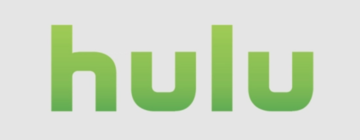 Huluの動画をテレビで見る方法5選!視聴可能な接続対応機器も紹介!
Huluの動画をテレビで見る方法5選!視聴可能な接続対応機器も紹介! Huluで動画が見られない!PCやテレビで再生できない原因と対処法!
Huluで動画が見られない!PCやテレビで再生できない原因と対処法!























